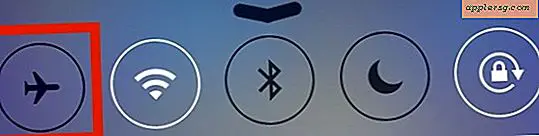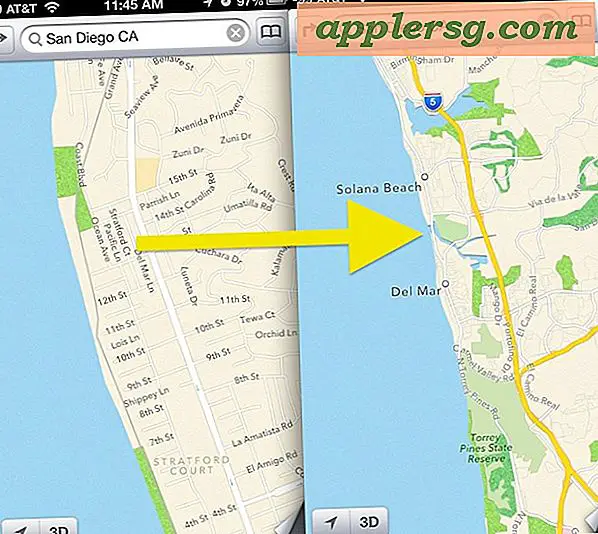मानक फ़ंक्शन कुंजी के रूप में कार्य करने के लिए मैक फ़ंक्शन कुंजी स्विच करें

मैंने हमेशा मूल मैकबुक और मैकबुक प्रो को फ़ंक्शन कुंजियों को संभालने का तरीका पसंद किया है, विशेष रूप से जिस तरह से F9, F10, और F11 का उपयोग एक्सपोज़ और मिशन कंट्रोल में करने के लिए किया जाता है। थोड़ी देर के लिए फ़ंक्शन कुंजियां बदल गई हैं, वे संगीत चलाने, कीबोर्ड बैकलाइटिंग समायोजित करने और वॉल्यूम स्तर को समायोजित करने के लिए डिफ़ॉल्ट हैं, मुझे इन विशेषताओं को पसंद है, लेकिन मैं उन लोगों तक पहुंचने के लिए 'एफएन' कुंजी दबा दूंगा क्योंकि मैंने पुराने में उपयोग किया है एक्सपोज़र दर्ज करने के लिए एफ 10 को मारने का तरीका। शुक्र है कि यह मैक ओएस एक्स में आसानी से समायोज्य है।
सिस्टम प्राथमिकताओं के साथ सभी फ़ंक्शन कुंजियां स्विच करें
यदि आप अपने मैक की फ़ंक्शन कुंजियों की कार्यक्षमता को स्विच करना चाहते हैं ताकि आपको प्रत्येक कुंजी पर मुद्रित विशेष विशेषताओं का उपयोग करने के लिए 'fn' फ़ंक्शन कुंजी को दबाया जाए और F11 कुंजी के माध्यम से F9 की मूल एक्सपोज़ कार्यक्षमता को बनाए रखें, तो निम्नलिखित:
- ऐप्पल मेनू से सिस्टम प्राथमिकताएं लॉन्च करें
- "कीबोर्ड" आइकन पर क्लिक करें
- "मानक फ़ंक्शन कुंजियों के रूप में सभी F1, F2, आदि, कुंजी का उपयोग करें" के बगल में स्थित चेकबॉक्स पर क्लिक करें।

हालांकि यह पुराने कीबोर्ड पर किए गए एक्सपोज़ और डैशबोर्ड जैसी चीजों को लॉन्च करने में सक्षम बनाता है, यह तब तक अन्य सभी फ़ंक्शन कुंजियों को अक्षम करता है जब तक कि आप 'fn' कुंजी को दबाए रखें।
फ़ंक्शनफ्लिप के साथ केवल कुछ फ़ंक्शन कुंजियां स्विच करें
 यदि आप केवल कुछ फ़ंक्शन कुंजियों की कार्यक्षमता को अक्षम या स्विच करना चाहते हैं, तो आप फ़ंक्शनफ्लिप नामक उपयोगिता का उपयोग कर सकते हैं।
यदि आप केवल कुछ फ़ंक्शन कुंजियों की कार्यक्षमता को अक्षम या स्विच करना चाहते हैं, तो आप फ़ंक्शनफ्लिप नामक उपयोगिता का उपयोग कर सकते हैं।
* यहां से फंक्शनफ्लिप डाउनलोड करें
* फंक्शनफ्लिप स्थापित करें, यह वरीयता फलक है और सिस्टम प्राथमिकताओं में दिखाई देगा
* सिस्टम प्राथमिकताएं दर्ज करें
* "सार्वभौमिक पहुंच" पर क्लिक करें
* "सहायक उपकरणों के लिए पहुंच सक्षम करें" पर क्लिक करें
* अब फंक्शनफ्लिप कंट्रोल पैनल दर्ज करें
* चुनें कि कौन सी फ़ंक्शन कुंजियां आप कार्यक्षमता को 'फ़्लिप' करना चाहते हैं। मेरे मामले में मैंने एफ 9 / एफ 10 / एफ 11 / एफ 12 सेट किया
* सिस्टम प्राथमिकताएं बंद करें
अब आपके द्वारा चुने गए कुंजी सामान्य फ़ंक्शन कुंजियों के रूप में काम करेंगे और कीबोर्ड पर निर्दिष्ट किए गए कार्यों को करने के लिए आपको फ़ंक्शन कुंजी को दबाए रखना होगा। फ़ंक्शनफ्लिप बहुत अच्छा काम करता प्रतीत होता है लेकिन एक अजीब बग है जो फ़्लिप की गई चाबियों का उपयोग करते समय सिस्टम बीप अधिसूचना को ध्वनि देने का कारण बनती है, यह जानने के बारे में चिंतित होने के लिए कुछ भी नहीं है कि जब आप फ़ंक्शन कुंजी दबाते हैं तो सिस्टम बीप क्या होता है।